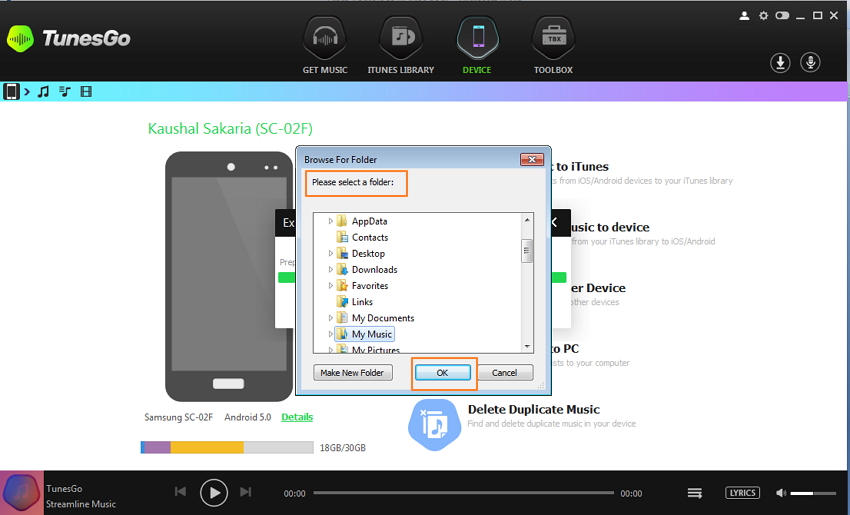Trasferisci Musica da Dispositivo Android su PC/Mac
Passo 1. Lancia TunesGo
Scarica, installa ed avvia TunesGo sul tuo PC / Mac.
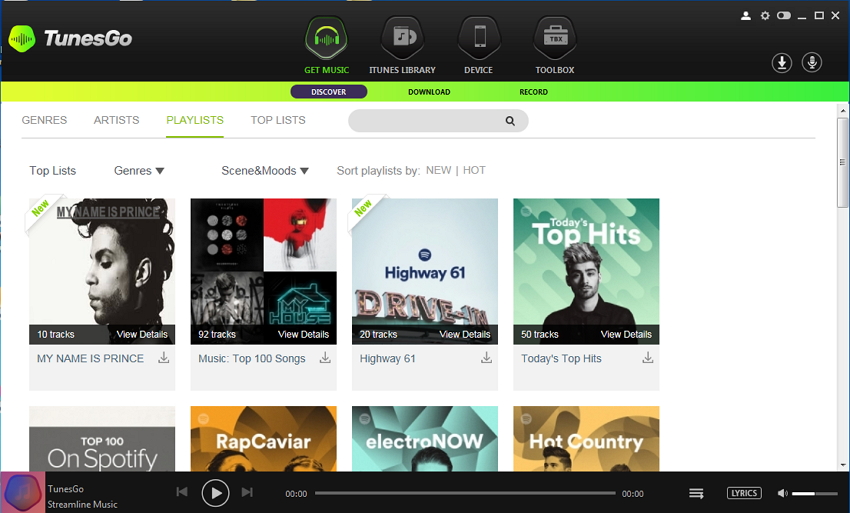
Passo 2. Connetti dispositivo Android al PC/Mac
Utilizzando il cavo USB, collega il dispositivo Android con il PC/Mac. Il dispositivo collegato verrà rilevato non appena si collega al PC sotto l'opzionei DEVICE (Dispositivo) nell'interfaccia principale.
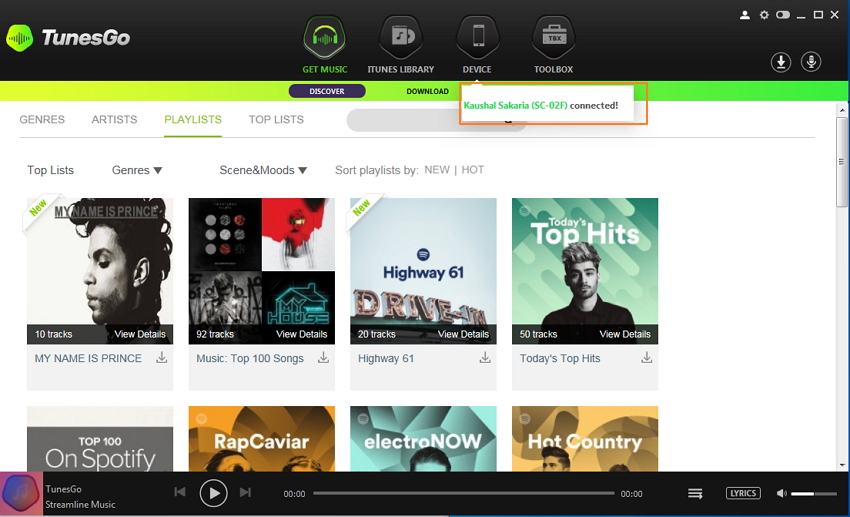
Nota: Se il dispositivo è collegato al PC/Mac per la prima volta, dovrai fare clic su "Allow USB Debugging (Consenti debug USB)" sul dispositivo Android, il dispositivo verrà connesso al PC/Mac con successo.
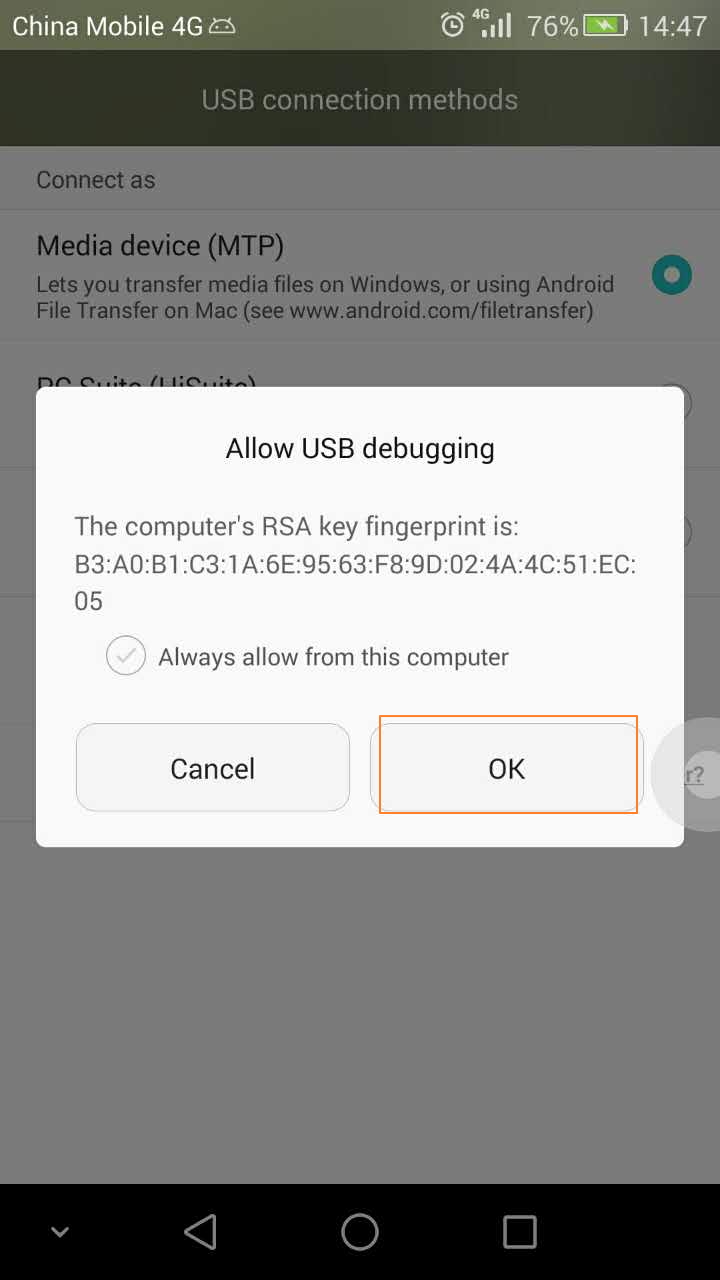
Per trasferire musica da un dispositivo Android al PC/Mac, ci sono 3 metodi, come indicato di seguito:
Metodo 1: Trasferisci musica in modo selettivo tramite bottoni
Passo 3. Trova brani musicali sul Dispositivo Android
Fai clic sull'opzione DEVICE (dispositivo) dell'interfaccia principale che mostra i dispositivi collegati. Fai clic sull'icona Musica nell'angolo in alto a sinistra per visualizzare l'elenco delle canzoni presenti sull dispositivo Android.
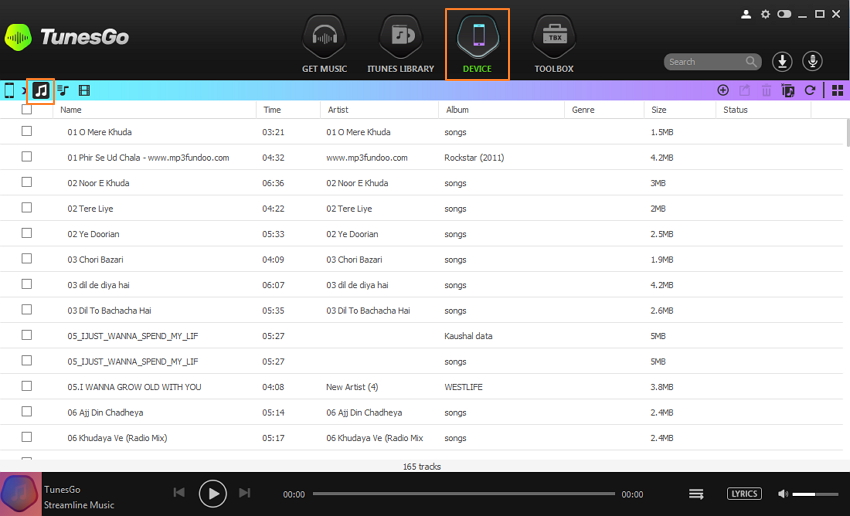
Passo 4. Scegli ed esporta i brani sui dispositivi Android al PC/Mac
a. Dall'elenco fornito, scegli le canzoni che desideri esportare al PC/Mac. Fai un clic destro del mouse sulle canzoni scelte, seleziona l'opzione "Export to (Esporta a)" e quindi "Export to My Computer (Esporta al Mio Computer)".
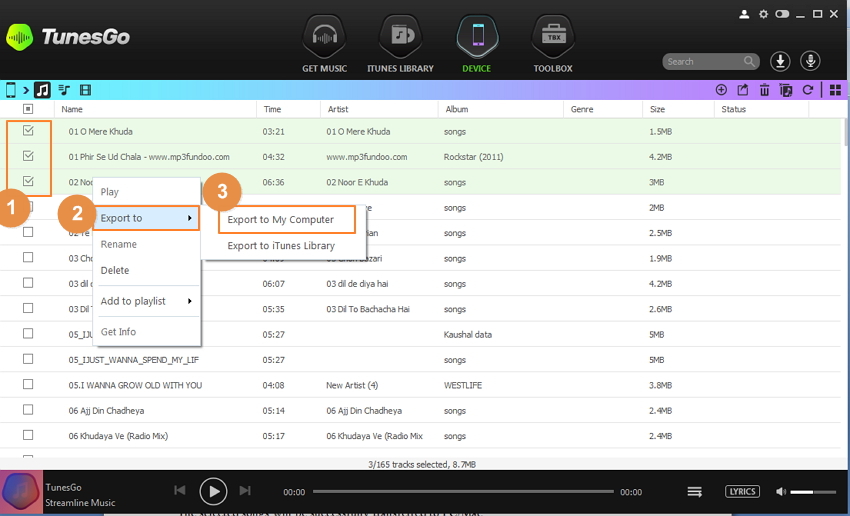
Oppure dopo aver selezionato le canzoni, puoi anche fare clic sull'icona Esporta nell'angolo in alto a destra e selezionare "Export to My Computer (Esporta al Mio Computer)".
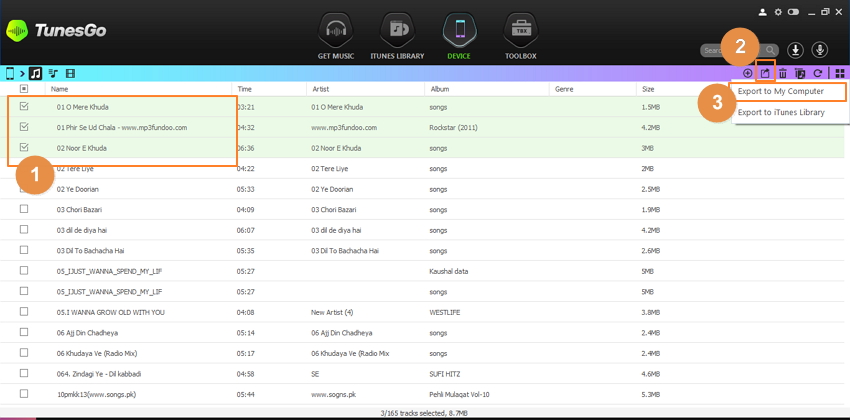
b. Scegli la cartella di destinazione sul PC/Mac doveì desideri esportare canzoni e quindi fai clic su“OK” .
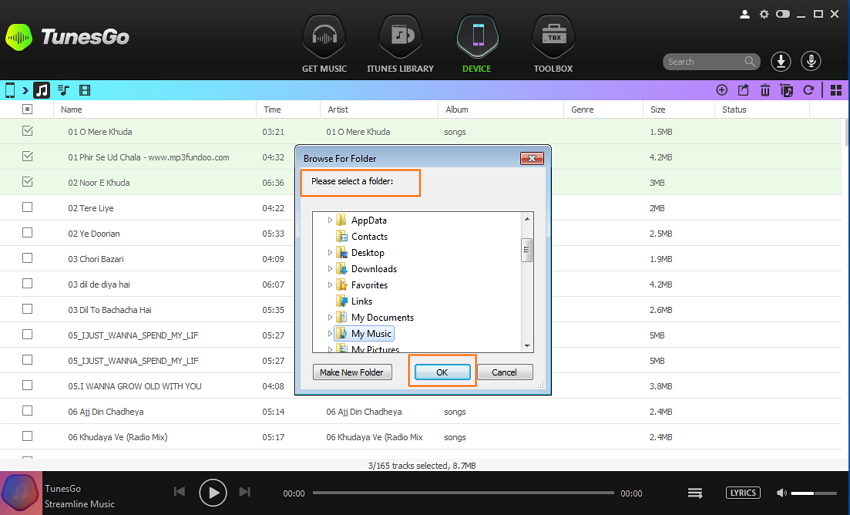
The selected songs will be successfully transferred to PC/Mac .
Metodo 2: Trasferisci musica in modo selettivo con Drag e Drop
Passo 3. Trova brani sul dispositivo Android
Fai clic sull'opzione DEVICE (Dispositivo) dell'interfaccia principale che mostra i dispositivi collegati. Fai clic sull'icona Musica nell'angolo in alto a sinistra che visualizzerà l'elenco delle canzoni presenti sul dispositivo Android.
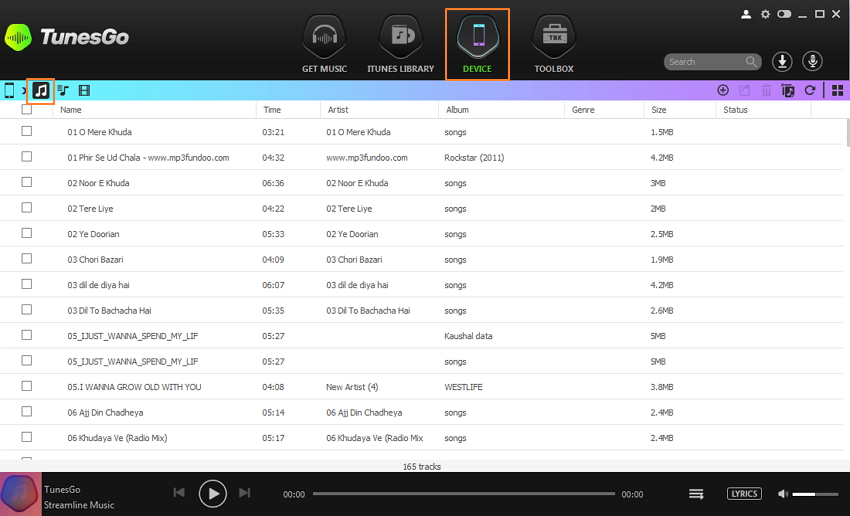
Passo 4. Scegli ed esporta i brani nusicali sul PC/Mac con Drag (Trascina) e Drop (Rilascia)
Trova e apri la cartella di destinazione sul PC/Mac dove desideri esportare le canzoni. Trascina e rilascia la musica selezionata dalla libreria di iTunes alla cartella di destinazione.
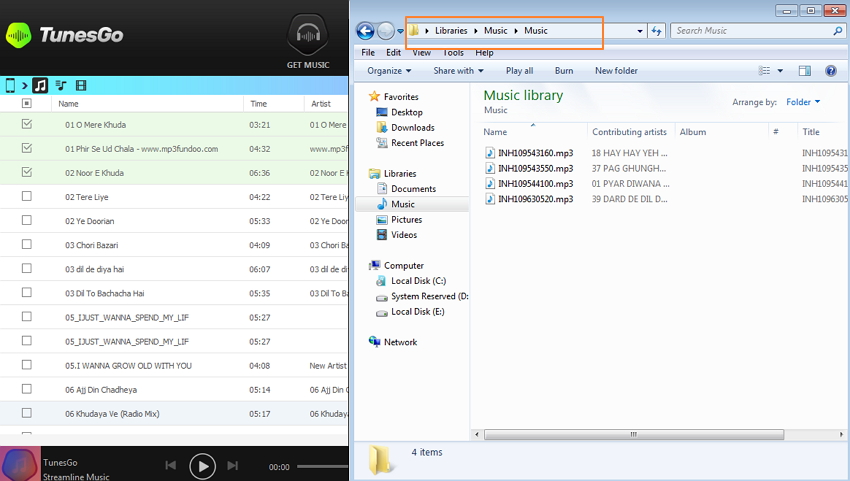
Metodo 3: Trasferisci tutta la musica in una sola volta
Passo 3. Clicca "Backup Music to PC" ("Backup Music to Mac" per il Mac).
Clicca DEVICE (DISPOSITIVO) sulla pagina principale che mostra i dispositivi collegati. Fai clic sull'icona Device nell'angolo in alto a sinistra per scegliere il dispositivo desiderato e quindi seleziona l'opzione di "Backup Music to PC (Fai il Backup della Musica sul PC)".
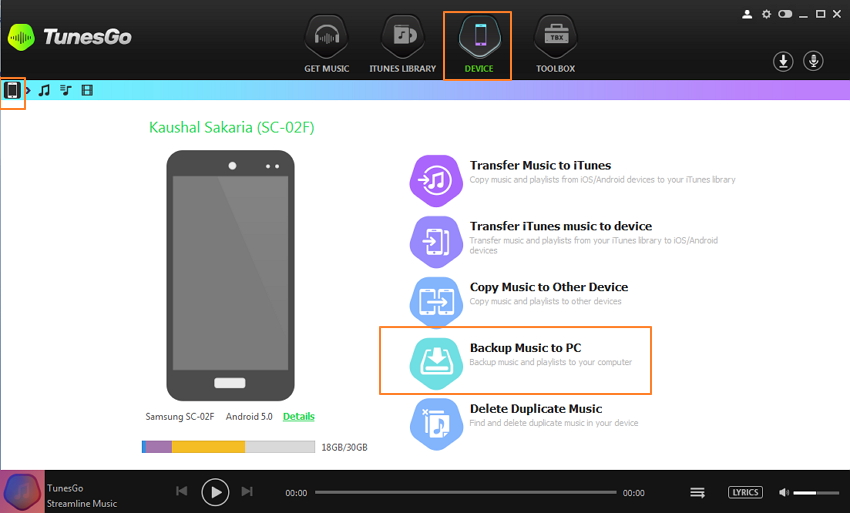
Click "Backup Music to Mac" for Mac.
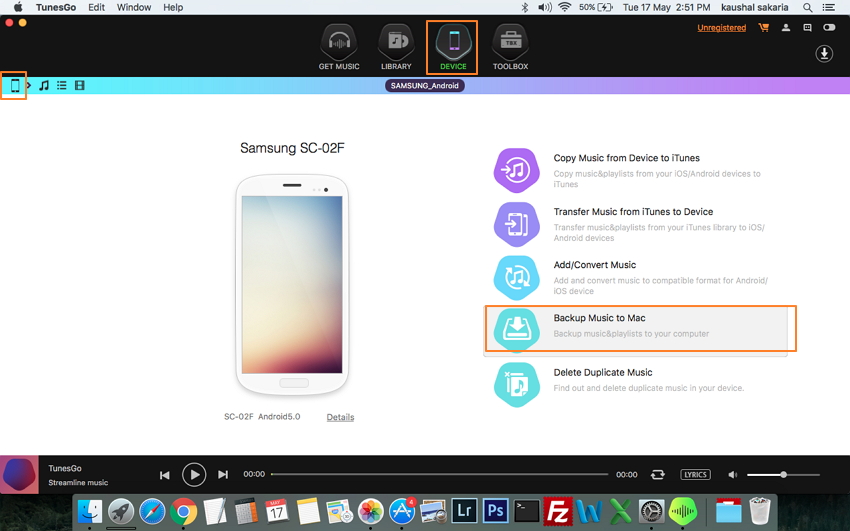
Passo 4. Scegli la cartella di destinazione sul PC/Mac
Scegli la cartella sul PC/Mac in cui verranno esportati i file musicali e quindi fai clic su “OK”.”.